Cách tìm SID của tài khoản người dùng trên Windows
Tác Giả:
Roger Morrison
Ngày Sáng TạO:
21 Tháng Chín 2021
CậP NhậT Ngày Tháng:
21 Tháng Sáu 2024

NộI Dung
Bài viết này được viết với sự cộng tác của các biên tập viên của chúng tôi và các nhà nghiên cứu có trình độ để đảm bảo tính chính xác và đầy đủ của nội dung.Nhóm quản lý nội dung của kiểm tra cẩn thận công việc của nhóm biên tập để đảm bảo mỗi mục tuân thủ các tiêu chuẩn chất lượng cao của chúng tôi.
Bạn có thể tìm thấy SID (Mã định danh bảo mật) của người dùng trên máy tính Windows.
giai đoạn
-
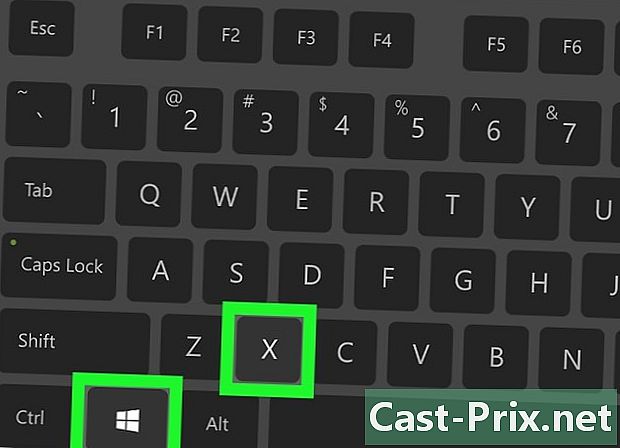
Nhấn Thắng+X. Điều này sẽ mở menu Liên kết nhanh ở góc dưới bên trái của màn hình. -
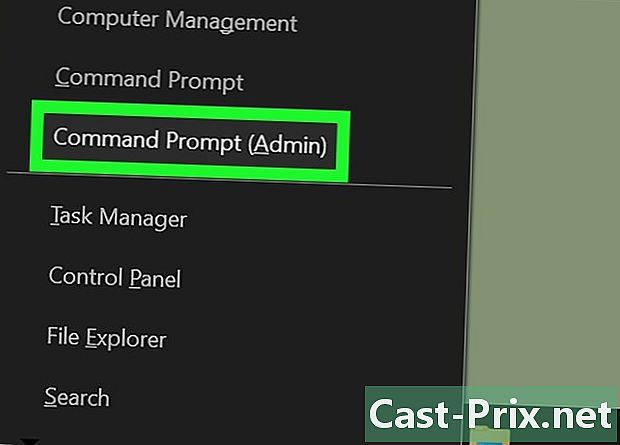
Bấm vào Windows PowerShell (quản trị viên). Một cửa sổ xác nhận sẽ xuất hiện. -
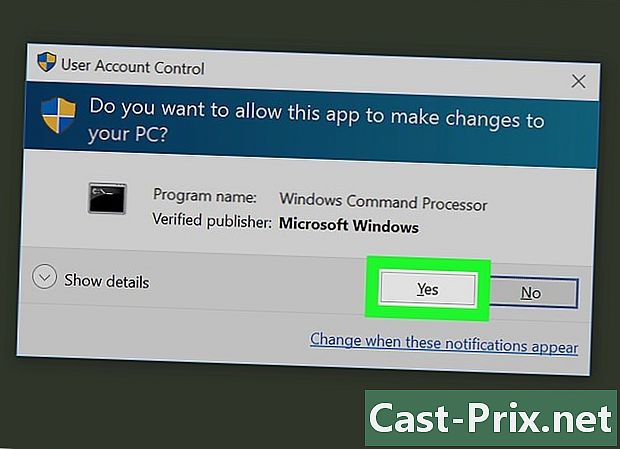
Bấm vào vâng. Sau đó, bạn sẽ thấy một cửa sổ đầu cuối hiển thị một dấu nhắc lệnh. -

kiểu Tên người dùng WMIC có được tên, sid. Lệnh này sẽ hiển thị SID của tất cả các tài khoản người dùng trên hệ thống.- Nếu bạn biết tên người dùng của người đó, hãy sử dụng lệnh này thay thế: Tài khoản người dùng WMIC trong đó name = "tên người dùng" nhận được sid. Hãy chắc chắn để thay thế tên truy nhập theo tên người dùng của tài khoản mà bạn đang tìm kiếm CIS.
-

Nhấn lối vào. SID là chuỗi số xuất hiện sau mỗi tên người dùng.

